آموزش انتقال لیست مخاطبین از دستگاه اندروید به آیفون
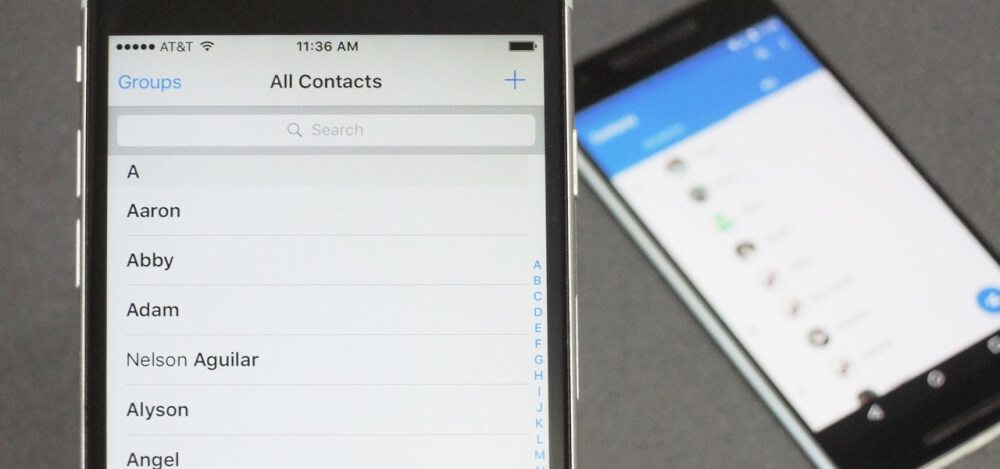
اگر از کاربران محصولی اندرویدی بودید و به تازگی یک آیفون خریداری کردهاید، احتمالا انتقال لیست مخاطبین از دستگاه قبلی به جدید برایتان به یک کابوس تبدیل شده است. در این مقاله قصد داریم به آموزش انتقال لیست مخاطبین از دستگاه اندروید به آیفون بپردازیم. با موبایل کمک همراه باشید.
سیستم عامل اندروید و آی او اس هر دو سیستم عاملهای دوست داشتنی هستند که توصیه میکنیم هر کاربر علاقمند به تکنولوژی و به ویژه گوشیهای هوشمند حداقل یک بار این دو سیستم عامل را تجربه کند. ممکن است شما از کاربران دستگاههای اندرویدی بوده باشید و به تازگی یک آیفون خریداری کرده باشید. در این شرایط احتمالا به منظور رد و بدل اطلاعات، تنظیمات و برخی موارد مورد نظرتان از گوشی اندرویدی به آیفون دچار مشکل خواهید شد. یکی از موضوعاتی که در این راستا میتواند آزاردهنده باشد، انتقال لیست مخاطبین از اندرویدی به آی او اس (آیفون) است. اما روشهای وجود دارد که با استفاده از آنها میتوانید این عمل را به سادگی انجام دهید.
پیش از شروع هر صحبتی باید اشاره کنیم که اپل چندی پیش از اپلیکیشن اختصاصی Move to iOS رونمایی کرد که با استفاده از آن امکان انتقال برخی اطلاعات از قبیل لیست مخاطبین از دستگاه اندرویدی به دستگاه آی او اسی فراهم میآید. تنها مشکل این برنامه مربوط به لزوم استفاده از آن در مراحل راهاندازی اولیه آیفون میشود. بنابراین این برنامه ممکن است در برخی از شرایط کاربرد لازم را نداشته باشد. ما در این مقاله طی سه مرحله انتقال لیست مخاطبین از گوشی اندرویدی به آیفون را انجام میدهیم. این سه مرحله شامل خروجی از لیست مخاطبین ثبت شده در اکانت گوگل، وارد کردن لیست مخاطبین به آیکلود (iCloud) و نهایتا همگامسازی اطلاعات دستگاه آی او اسی با سرویس آیکلود میشود.
بیشتر بخوانید: مرجع تعمیرات موبایل
برخلاف آنچه که به نظر میرسد، انتقال لیست مخاطبین از اندروید به آی او اسی با استفاده از روشی که با قصد آموزش آن را داریم بسیار ساده قابل انجام خواهد بود. برای انجام این عمل کافیست که مراحل شرح داده شده را به طور دقیق طی کنید. چنانچه در مورد هر یک از موارد و موضوعات اشاره شده سوالی داشتید، میتوانید از طریق شمارههای موجود با کارشناسان موبایل کمک تماس حاصل کرده و از آنها راهنمایی دقیقتری بخواهید. با موبایل کمک همراه باشید.
آموزش انتقال لیست مخاطبین از اندروید به آی او اس
همانطور که پیش از این هم اشاره کردیم ما در این آموزش از روش خاصی استفاده میکنیم که شامل سه مرحله میشود. در ادامه توضیحات دقیقتری در مورد هر یک از مراحل مورد نظر ارائه خواهیم کرد.
قدم اول: خروجی گرفتن از لیست مخاطبین اکانت گوگل
در قدم اول از لیست مخاطبین حساب کاربری یا اکانت گوگل فعال در دستگاه اندرویدیتان یک خروجی دریافت میکنیم. بدین منظور از کامپیوتر یا لپتاپ خود استفاده کرده و به لینک مراجعه کنید
با کلیک بر روی لینک فوق به بخش مخاطبین اکانت گوگلتان منتقل خواهید شد. چنانچه لازم بود فرآیند لاگین را انجام داده وارد حساب کاربری شوید که در دستگاه اندرویدی خود هم از آن استفاده میکنید. در صحهای که پیش رویتان قرار دارد گزینه More را از منوی سمت چپ انتخاب کرده و سپس گزینه Leave the Contacts preview را انتخاب کنید.
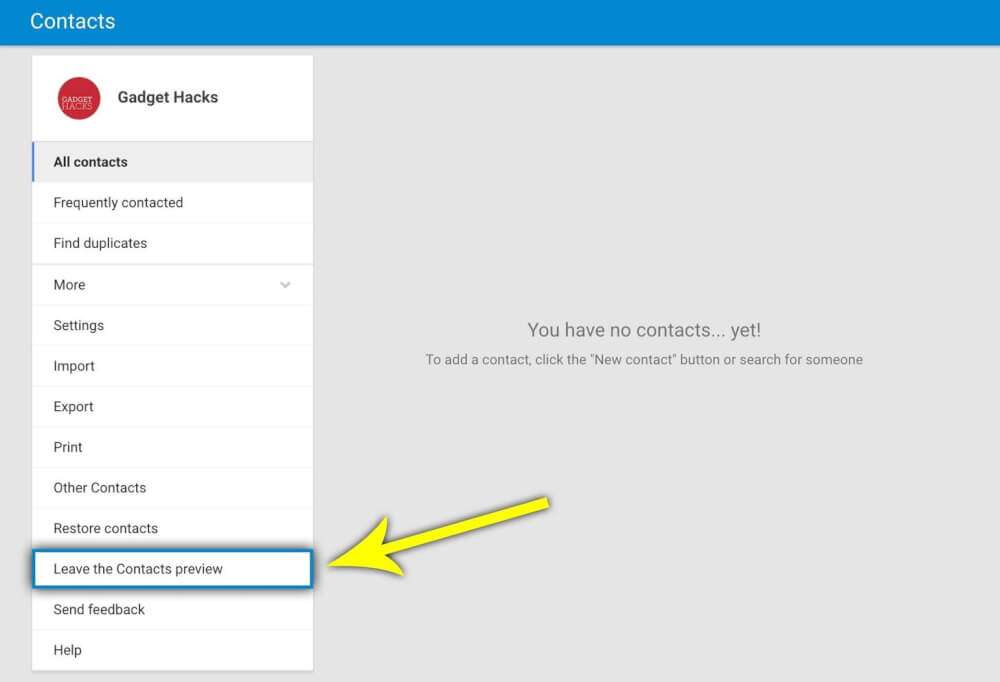
حال مانند تصویر زیر بر روی آیکون نمایش داده شده کلیک کنید تا تمام مخاطبین ثبت شده در اکانت گوگل شما انتخاب شوند.
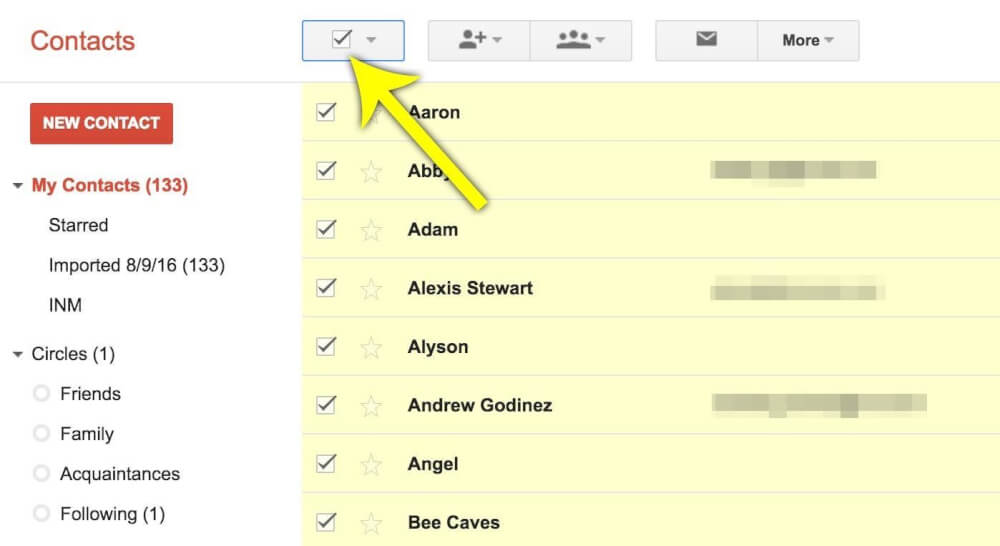
حال گزینه More و سپس Export را انتخاب کنید تا از لیست مورد نظرتان خروجی دریافت شود.
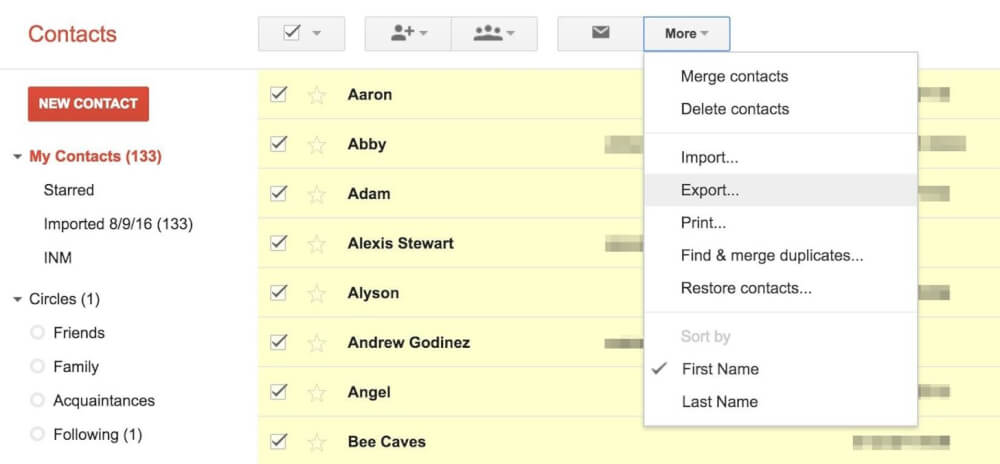
در صفحه پاپآپ نمایان شده گزینه Selected contacts را انتخاب کنید. دقت داشته باشید که حتما فرمت خروجی مورد نظر را بر روی حالت vCard format قرار دهید. به عکس زیر نگاه کنید. گزینههای انتخابی شما باید دقیقا مشابه با چیزی باشد که در این عکس مشاهده میکنید. پس از انتخاب این گزینهها کافیست که بر روی گزینه آبی رنگ Export کلیک کنید. با انجام این عمل یک فایل با فرمت vcf در پوشه دانلودهای (Downloads Folder) سیستم عامل ویندوز کامپیوترتان یا ذخیره میشود. حال نوبت به آن رسیده تا قدم دوم را بردارید.
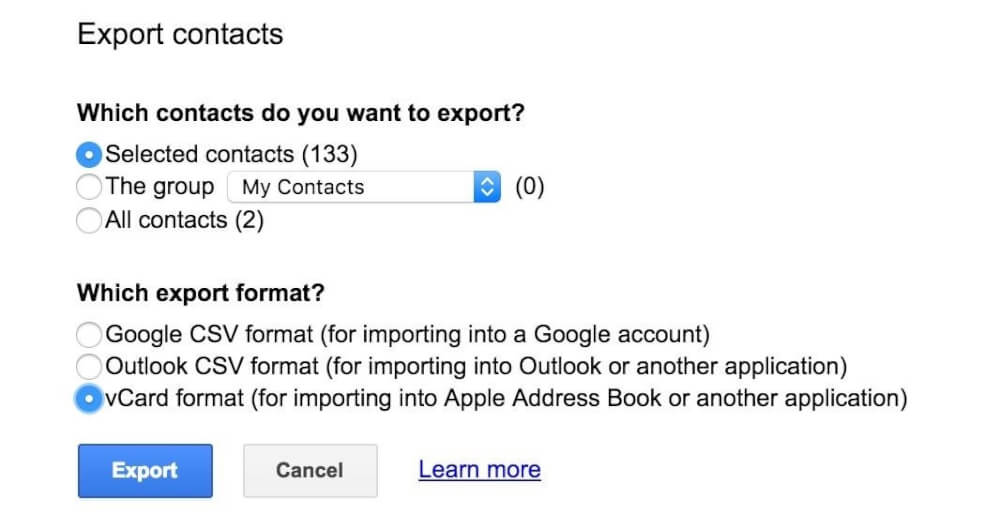
بیشتر بخوانید: تعمیرات موبایل سامسونگ
قدم دوم: انتقال لیست مخاطبین به آیکلود
حال نوبت به آن رسیده تا لیست مخاطبین مور نظرتان را به سرویس ذخیرهسازی ابری آیکلود منتقل کنید. برای انجام این عمل ابتدا با استفاده از لینک زیر وارد سایت آیکلود شوید
مشخصات اپل آیدی (Apple ID) فعال در آیفون خود را وارد کنید و سپس گزینه Contacts را انتخاب نمایید.
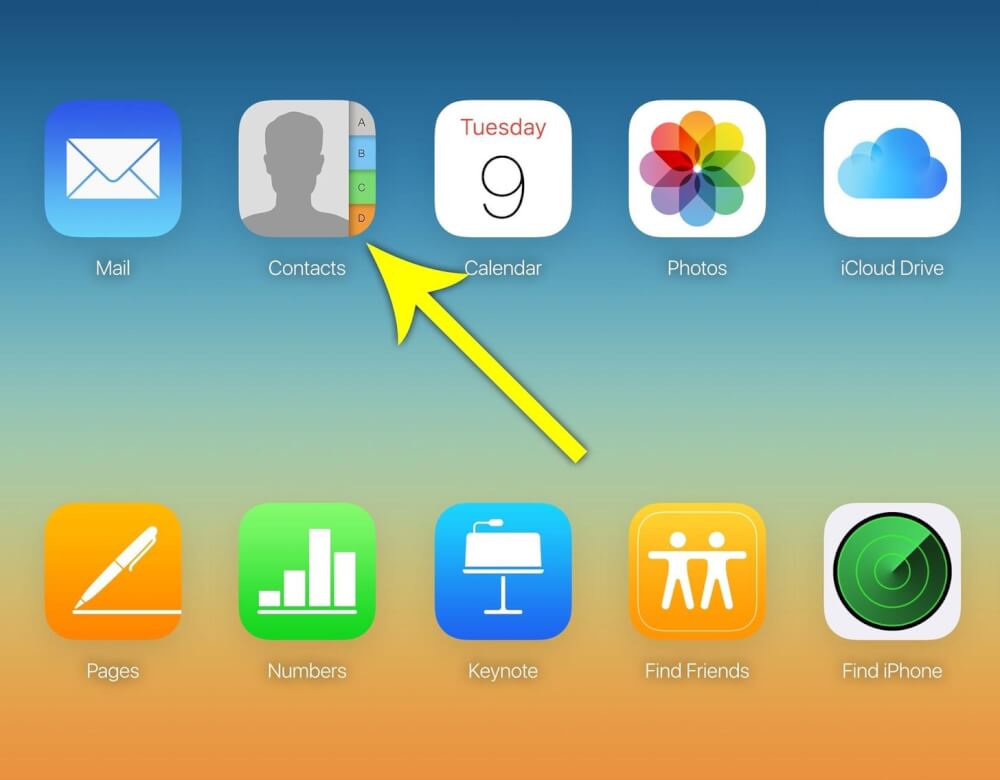
حال بر روی آیکون چرخ دنده موجود در گوشه سمت چپ و پایین صفحه کلید کرده و سپس گزینه Import vCard را انتخاب کنید. حال بایت فایل vcf مورد نظر که در پوشه دانلودهای سیستم عامل ویندوز کامپیوترتان ذخیره شده بود را انتخاب کرده و بر روی گزینه Open کلیک کنید. در این شرایط لیست مخاطبین شما در آیکلود نمایان میشوند.
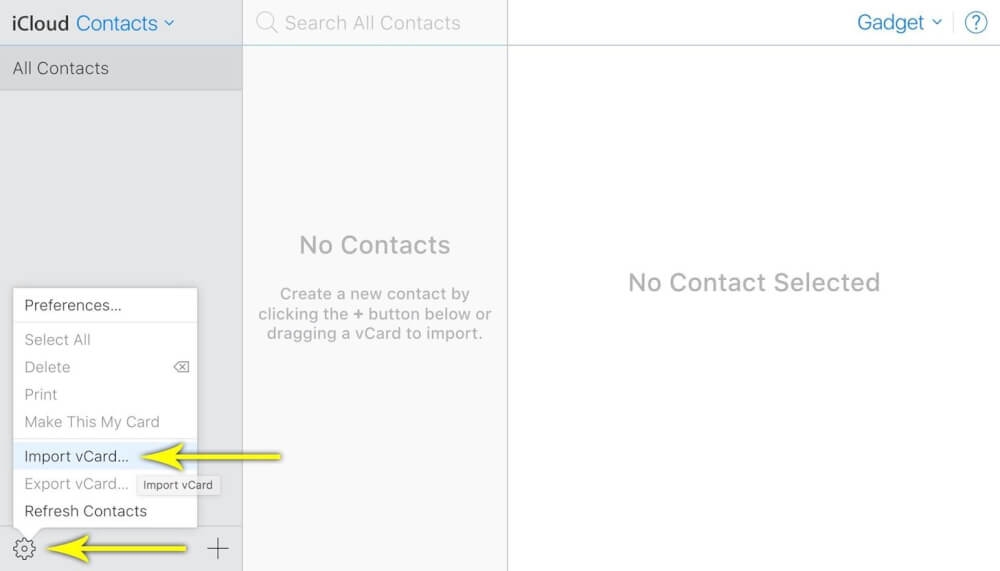
حال نوبت به آن رسیده تا فرآیند همگامسازی لیست مخاطبین مورد نظر را در آیفون خود تکمیل کنید.
بیشتر بخوانید: تعمیرات موبایل اپل در تهران
قدم سوم: آیفون خود را با اطلاعات جدید همگامسازی کنید
در این مرحله باید لیست مخاطبین آیفون خود را به روز رسانی نمایید. این احتمال وجود دارد که پس از گذشت چند دقیقه به طور اتوماتیک لیست مخاطبین آیفونتان به روز رسانی شود. در صورتی که این عمل به طور اتوماتیک انجام نشد، مراحل زیر را طی کنید:
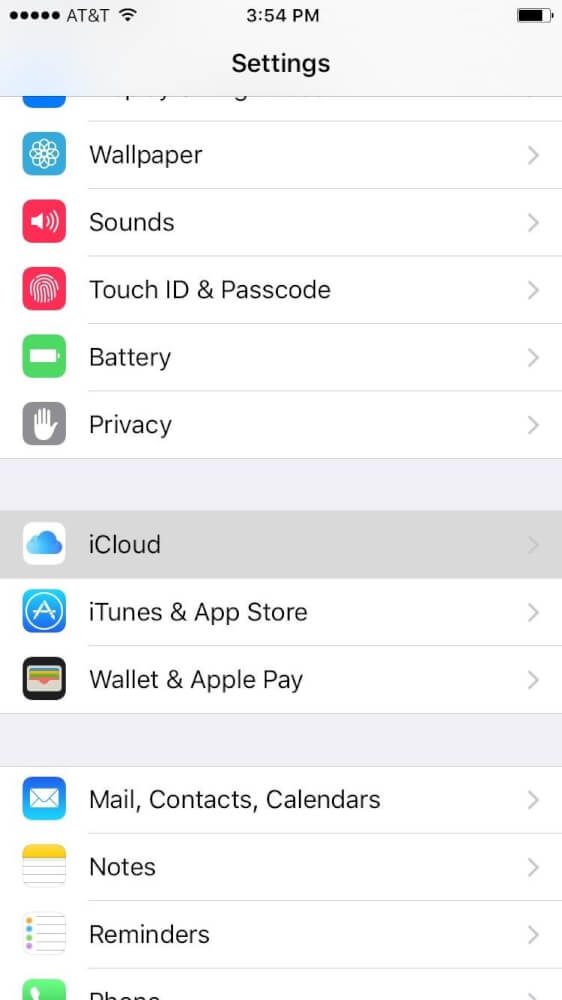
بیشتر بخوانید: تعمیرات آیفون 7
وارد بخش تنظیمات یا همان Settings آیفون خود شده و گزینه iCloud را انتخاب نمایید. در لیست گزینههای موجود اسلایدر نمایش داده شده در کنار گزینه Contacts را فعال کنید. کمی صبر کنید تا فرآیند همگامسازی اطلاعات لیست مخاطبین دستگاه انجام شود. پس از انجام این عمل، در صورت تمایل میتوانید بار دیگر با غیرفعال کردن اسلایدر موجود در کنار گزینه Contacts قابلیت همگامسازی اتوماتیک اطلاعات آن از طریق سرویس آیکلود را غیرفعال کنید.
با انجام سه مرحله فوق که بسیار ساده هستند میتوانید بدون هیچ دردسری لیست مخاطبین دستگاه اندرویدی خود را به آیفون یا هر دستگاه آی او اسی دیگری منتقل کنید. دقت داشته باشید که فعال بودن اکانت گوگل در دستگاه اندرویدی و همچنین آیکلود در دستگاه آی او اسی به منظور استفاده از این روش الزامی است. چنانچه در مورد هر یک از بخشها و مراحل شرح داده شده سوالی داشتید، میتوانید از طریق شمارههای موجود با کارشناسان موبایل کمک تماس حاصل کرده و از آنها راهنمایی بخواهید.
بیشتر بخوانید:




















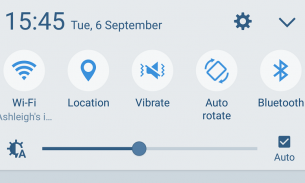



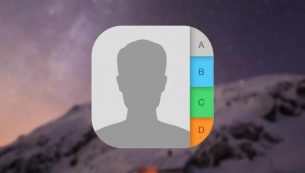
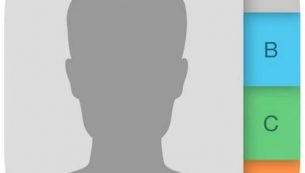
ممنونم عالی بود همه چی طبق توضیحات پیش رفت و من از وارد کردن شماره ها به صورت دستی راحتتتت شدم .
چرا من نتونستم؟ گزینه leave the contacts preview نداره
ممنون از راهنماییتون عالی بود
بابا واقعا دمتون گرم … چند روز بود گیر این مسئله بودم … هرکاری میکردم جواب نمیداد … با راه حل شما کارم راه افتاد واقعا مرسی … حقـــــــــــــــــــا که <> هستید …!!!!!
دمتون گرم … برقرار باشید
سلام دوستان من یه روشی بلدم برای انتقال مخاطبین که انقدر ساده اس که کسی باورش نمیشه و نیازی هم به این همه دردسر نداره اگر کسی خواست بهم تو واتساپ پیام بده تا بهش اموزش بدم👍
چطوری؟